Eventualmente surgem demandas ou incidentes que exigem uma verificação mais apurada do ambiente do que está acontecendo em um determinado momento em sua instância SQL Server.
O SQL Server Profiler é uma excelente opção para monitorar seu ambiente e capturar diversos tipos de eventos dentro de sua instância ou base. Um pequeno porém é que esta ferramenta em seu modo gráfico, é demasiadamente pesada e onerosa para o seu servidor, podendo em determinadas situações até mesmo derrubar o serviço do SQL Server e em um ambiente crítico, isto certamente lhe trará grandes problemas.
Uma excelente opção a este cenário, onde existe a real necessidade de utilização da ferramenta, sem que haja o risco de degradação da performance do servidor, é a criação e utilização do trace em modo texto, executando o sem o uso da ferramenta gráfica.
Abaixo, um exemplo de um Trace Server Side e configurá-lo:
1 – Inicie o SQL Server Profiler normalmente, como se fosse executar a captura utilizando a ferramenta em modo gráfico.

2 – Crie um novo trace (File > New Trace), escolha suas definições, clique em “Run” e log em seguida pare o trace clicando em “Stop”.

3 – O próximo passo é exportar as definições do trace para criar então o script para geração do Trace Server Side. Para isto clique em File > Export > Script Trace Definition > For SQL Server 2005 – SQL11…
Salve o arquivo gerado com a extensão .sql em um diretório de sua preferência e abra o mesmo no SSMS (SQL Server Management Studio). Edite os campos necessário, conforme instruções nos comentários do próprio script gerado.
Basicamente, é necessário a alteração apenas do caminho onde o trace será salvo. Importante que este caminho deve conter o formado “C:tempArquivo”, não sendo necessário adicionar a extensão do arquivo, pois isto será feito automaticamente.
/****************************************************/
/* Created by: SQL Server 2012 Profiler */
/* Date: 23/03/2013 23:54:48 */
/****************************************************/
— Create a Queue
declare @rc int
declare @TraceID int
declare @maxfilesize bigint
set @maxfilesize = 5
— Please replace the text InsertFileNameHere, with an appropriate
— filename prefixed by a path, e.g., c:MyFolderMyTrace. The .trc extension
— will be appended to the filename automatically. If you are writing from
— remote server to local drive, please use UNC path and make sure server has
— write access to your network share
exec @rc = sp_trace_create @TraceID output, 0, N’C:TempArquivoTraceExemplo’, @maxfilesize, NULL
if (@rc != 0) goto error
— Client side File and Table cannot be scripted
— Set the events
declare @on bit
set @on = 1
exec sp_trace_setevent @TraceID, 14, 1, @on
exec sp_trace_setevent @TraceID, 14, 9, @on
exec sp_trace_setevent @TraceID, 14, 10, @on
exec sp_trace_setevent @TraceID, 14, 11, @on
exec sp_trace_setevent @TraceID, 14, 6, @on
exec sp_trace_setevent @TraceID, 14, 12, @on
exec sp_trace_setevent @TraceID, 14, 14, @on
exec sp_trace_setevent @TraceID, 15, 11, @on
exec sp_trace_setevent @TraceID, 15, 6, @on
exec sp_trace_setevent @TraceID, 15, 9, @on
exec sp_trace_setevent @TraceID, 15, 10, @on
exec sp_trace_setevent @TraceID, 15, 12, @on
exec sp_trace_setevent @TraceID, 15, 13, @on
exec sp_trace_setevent @TraceID, 15, 14, @on
exec sp_trace_setevent @TraceID, 15, 15, @on
exec sp_trace_setevent @TraceID, 15, 16, @on
— Set the Filters
declare @intfilter int
declare @bigintfilter bigint
exec sp_trace_setfilter @TraceID, 10, 0, 7, N’SQL Server Profiler – 83517218-d149-4719-9358-910ef72a53b9′
— Set the trace status to start
exec sp_trace_setstatus @TraceID, 1
— display trace id for future references
select TraceID=@TraceID
goto finish
error:
select ErrorCode=@rc
finish:
go
Após este procedimento basta executar o script acima no SSMS e seu trace server side estará em execução.
Para verificar a existência e status do mesmo, basta executar a consulta abaixo:
select * from sys.traces
O id “1” indica o Default Trace, presente por padrão em todas as instâncias. O id “2” indica o trace que foi criado, seu status (1 = Ativo e executando) e o caminho do mesmo (já com a extensão, conforme informado previamente) …
Por enquanto é isto, no próximo post, falarei sobre as procedures e functions para acesso e manipulação de Traces Server Side.
Abraço…
Edvaldo Castro
MCITP | MCTS | MCT | MTA | MTAC | CCSQLA | TOEIC
@edvaldocastro02
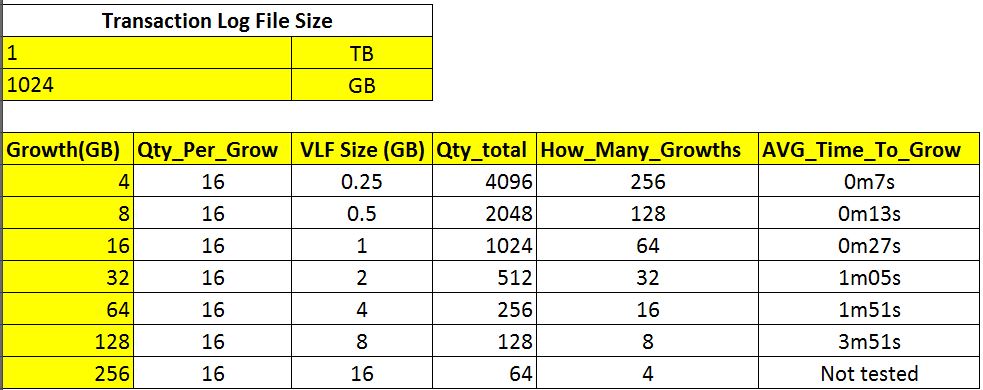
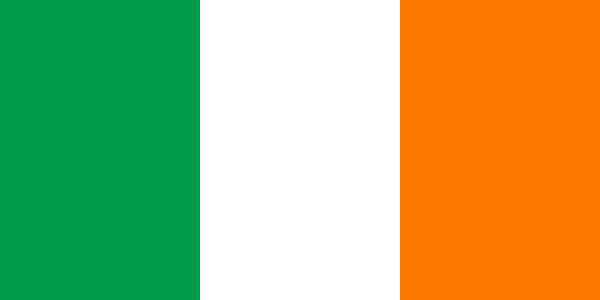
1 thought on “SQL Server – Server Side Trace”